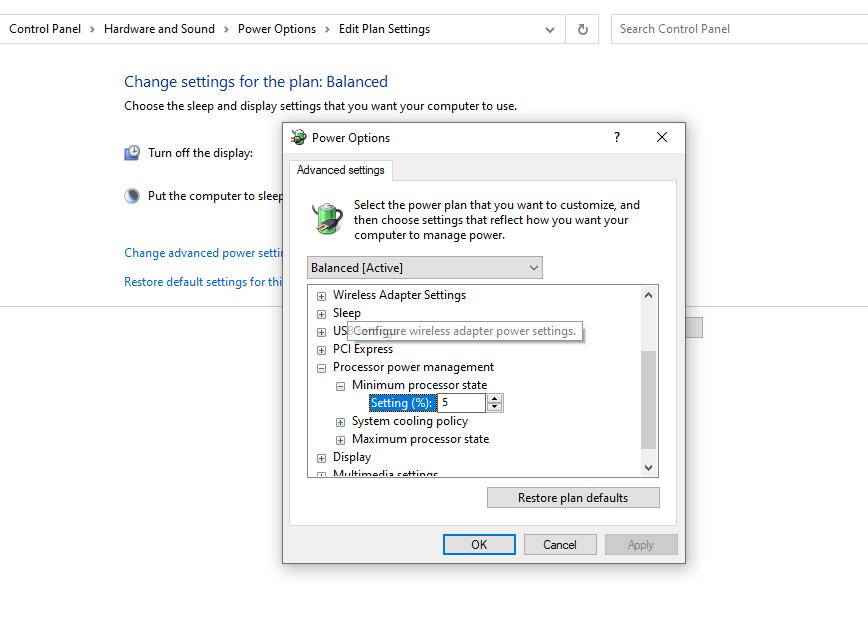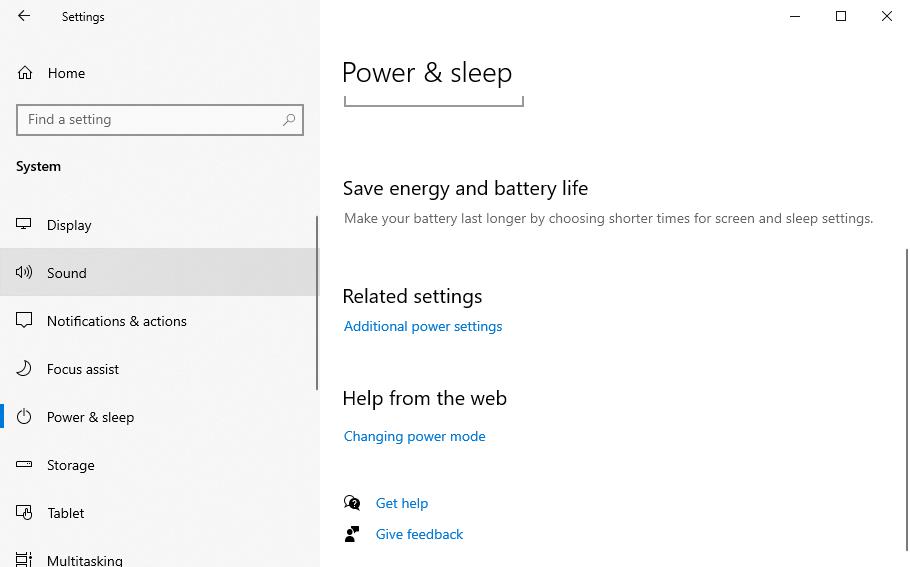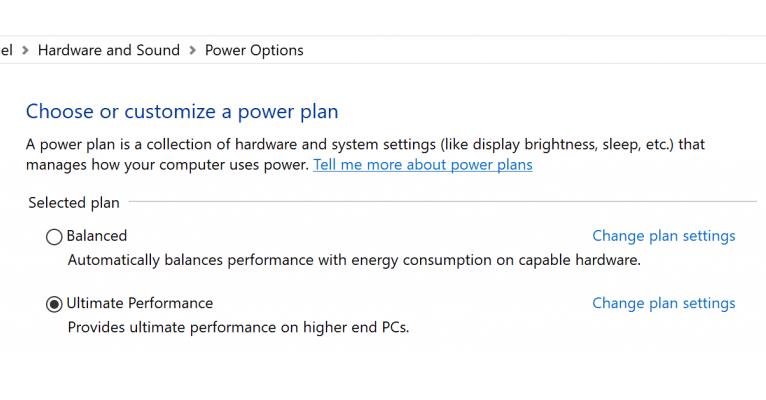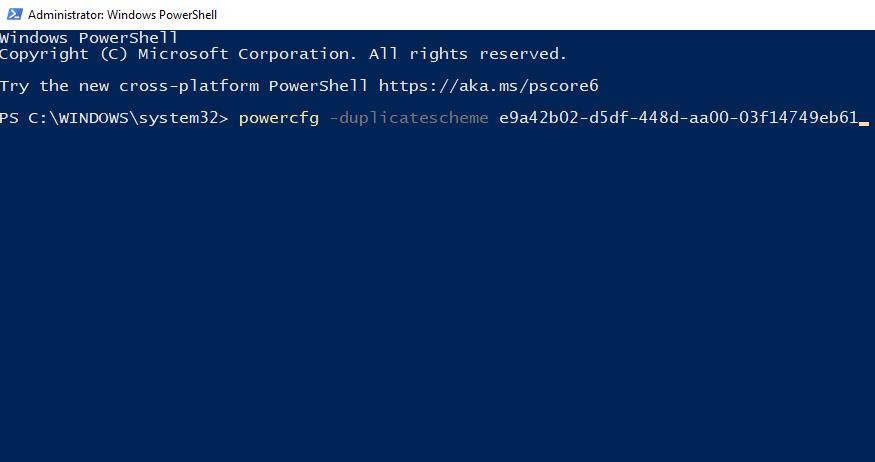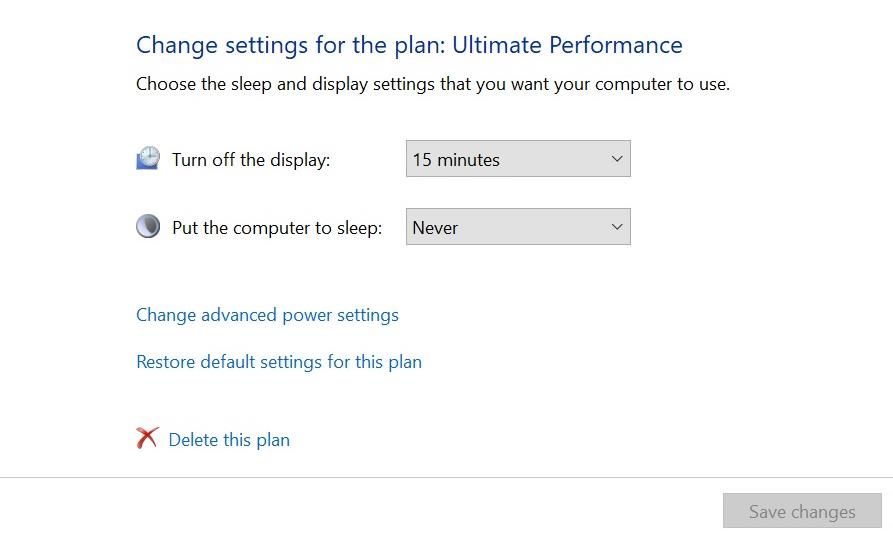Windows 10 2018 güncellemesi, Windows kullanıcılarını Ultimate Performance güç planıyla tanıştırdı. Yüksek Performanslı güç planından bir adım daha ileri gider ve makinenizin performansını gerçekten sıkıştırmanıza olanak tanır.
İş İstasyonları için Windows 10 Pro'da mevcuttur ancak Windows 10 Home ve Pro'da varsayılan olarak mevcut değildir. Yine de etkinleştirebilirsiniz ve burada nasıl yapılacağını öğreneceksiniz. Ancak ondan önce, Ultimate Performance güç planının ne olduğundan ve PC'niz için ne yaptığından bahsedelim.
Ultimate Performance güç planı, Windows sunucuları ve iş istasyonları gibi performans artışı sağlayabilecek ağır hizmet sistemleri sağlar . Nihai Performans güç planı, Yüksek Performanslı güç planını temel alır ve onu üstün performans için optimize eder.
İlgili : Oyun ve Performans için Windows 10 Nasıl Optimize Edilir
Ultimate Performance güç planı bunu, sisteminizin bir donanım bileşeninin daha fazla güce ihtiyacı olduğunu öğrendiği zaman ile bu bileşene gerçek güç dağıtımı arasındaki zaman tamponu olan mikro gecikmeleri en aza indirerek yapar. Şimdi, bu arabellek genellikle yalnızca birkaç milisaniyedir, ancak daha da azaltmak performansı iyileştirebilir.
Diğer Planlardan Farkı Nedir?
Nihai Performans planı, bunu Minimum İşlemci Durumunu %100'e ayarlayarak yapar. Bu, CPU çekirdekleriniz meşgul olsun veya olmasın, CPU'nuzun %100 güçte çalışacağı anlamına gelir.
Bu, Dengeli güç planının ayarlanma biçiminden önemli ölçüde farklıdır. 3.60GHz CPU'nuz olduğunu ve Minimum İşlemci Durumunun %10 ve maksimumun %90 olduğu Dengeli güç planında olduğunuzu varsayalım.
Bunun (teorik olarak) ima ettiği şey, sistemi ne için kullandığınıza bağlı olarak CPU'nuzun işlem hızının 0.36GHz ve 3.24GHz aralığında kalacağıdır.
Ancak, Ultimate Performance planı minimum olarak %100'ü belirler, bu da CPU'nuzun sürekli (ve teorik olarak) her zaman 3.60GHz'de çalışacağı anlamına gelir. Bununla birlikte, Dengeli güç planını Minimum İşlemci Durumu %100 olacak şekilde de ayarlayabilirsiniz.
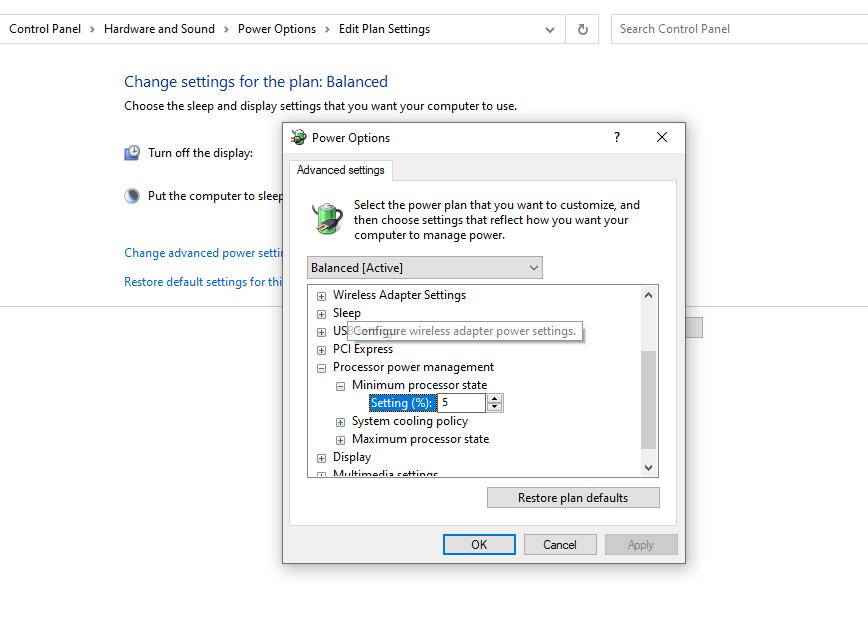
Ultimate Performance güç planında bilgisayarınızın ne kadar enerji kullandığını fark etmeyebilirsiniz , ancak elektrik faturanızı aldığınızda bunu bileceksiniz. Ev veya ofis kullanıcısıysanız, bilgisayarınızı bu durumda çalıştırmak istemeniz pek olası değildir. Bu nedenle Microsoft, pille çalışan makinelerde varsayılan olarak bu planı sunmaz. Planı kullanmak, zaman içinde pilinizin sağlığına önemli ölçüde zarar verebilir .
Nihai Performans güç planını, genellikle güç planlarınızı değiştireceğiniz yerden etkinleştirebilirsiniz.
Güç planlarınıza erişmek için Win + I tuşlarına basarak Ayarlar uygulamasını başlatın ve Sistem > Güç ve uyku seçeneğine gidin . Sağ bölmeye geçin ve Ek güç ayarları'nı seçin .
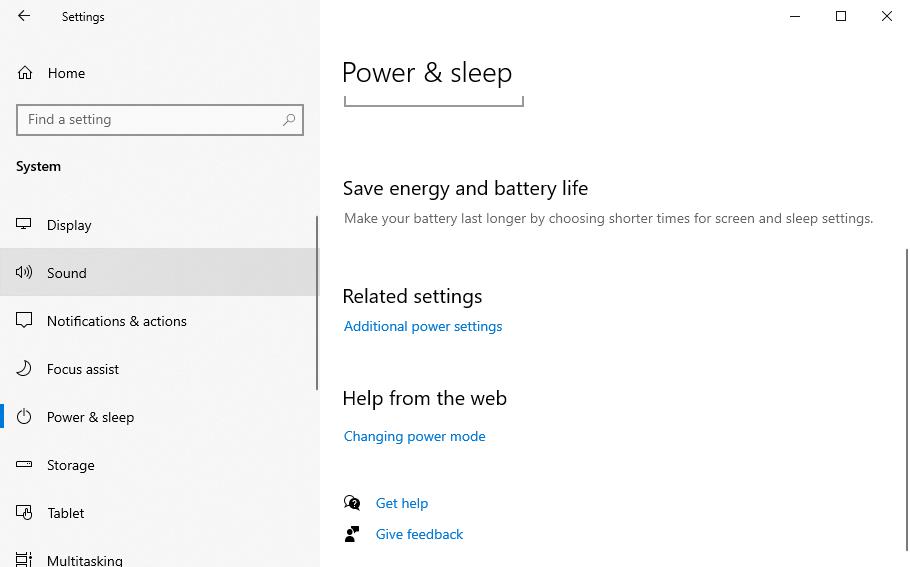
Açılan yeni bir pencere göreceksiniz. Seç göster Ek Planları ve yanında radyo düğmesini seçin Ultimate Performance .
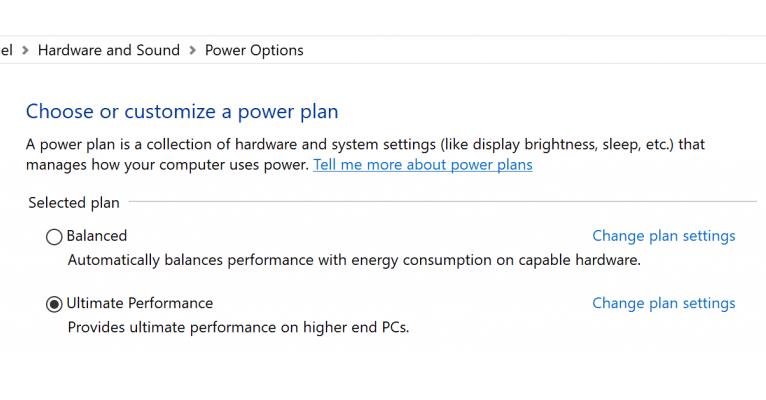
Ancak, bu sayfada Ultimate Performance'ı seçme seçeneğini görmeme ihtimaliniz çok yüksek . Bu sizseniz, üzülmeyin; Yine de Windows 10'un ayarlarında biraz kurcalayarak Ultimate Performance modunu etkinleştirebilirsiniz.
Çoğu dizüstü bilgisayarda ve hatta bazı masaüstü bilgisayarlarda Ultimate Performance güç planını bulamazsınız. Ancak, basit bir komut çalıştırmak, kullanmak istiyorsanız bu seçeneği kullanılabilir hale getirecektir. Komutu Komut İstemi'nde veya PowerShell'de çalıştırabilirsiniz.
Komut İstemi'ni kullanmak istiyorsanız, Ctrl + R tuşlarına basın , cmd yazın ve yükseltilmiş bir Komut İstemi başlatmak için Ctrl + Shift + Enter tuşlarına basın . PowerShell'i kullanmak istiyorsanız, PowerShell'i yönetici olarak başlatmak için cmd yerine powershell yazmanız yeterlidir .
Hangisini seçerseniz seçin, Ultimate Performance seçeneğini elde etmek için aynı komutu kullanabilirsiniz. Aşağıdaki komutu kopyalayıp Komut İstemi'ne veya PowerShell'e yapıştırmanız yeterlidir:
powercfg -duplicatescheme e9a42b02-d5df-448d-aa00-03f14749eb61
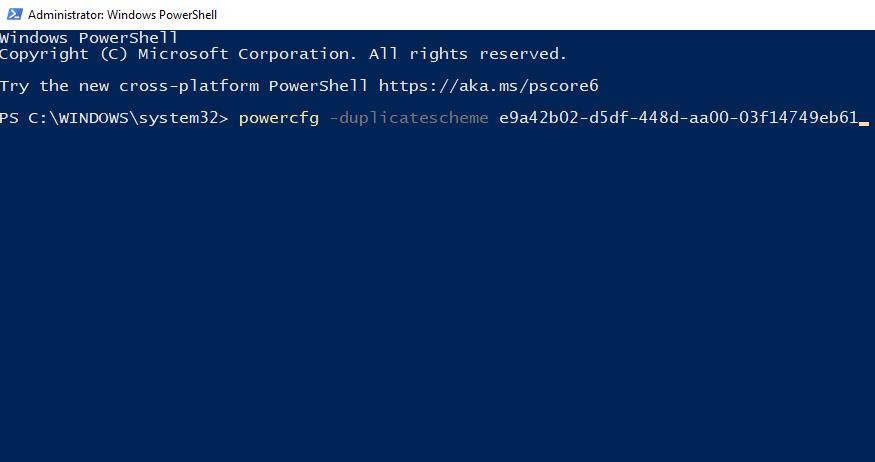
Ayarlar'dan Güç seçeneklerini yeniden açın ve planın şimdi kullanılabilir olup olmadığına bakın. Komutu çalıştırmadan önce Ayarlar penceresi zaten açıksa, kapatın ve yeniden açın.
Nihai Performans Güç Planını kaldırmadan önce, planı silerken bir hatayla karşılaşmamak için farklı bir plana geri dönün.
Bunu yapmak için Ayarlar > Sistem > Güç ve uyku > Ek güç ayarları'na dönün ve farklı bir plan seçin (Güç tasarrufu, Dengeli veya Yüksek performans arasından).
Ardından, plan adının yanındaki Plan ayarlarını değiştir seçeneğini seçin . Bir sonraki ekranda, Bu planı sil'e tıklayın ve istendiğinde silme işlemini onaylayın.
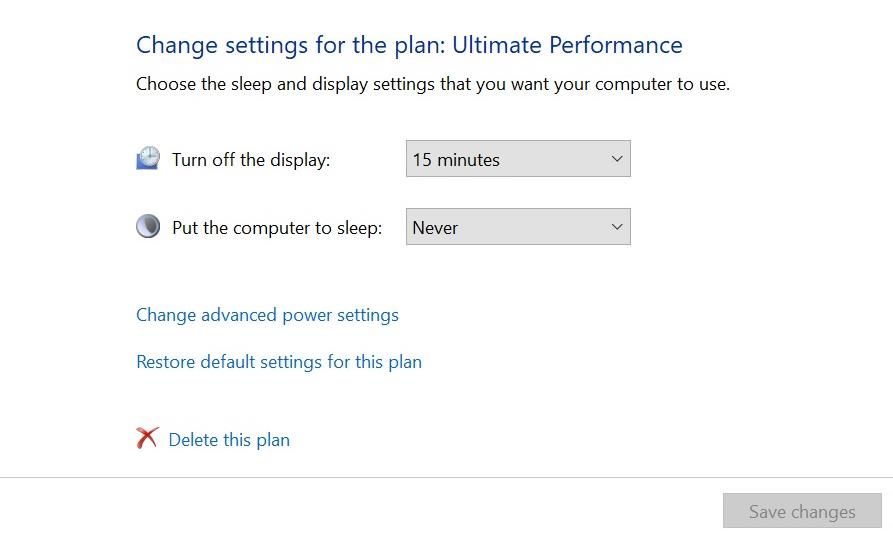
Ultimate Performance güç planı bir kazanan gibi görünüyor, ancak herkes için değil. Bazı kullanıcılar işlem güçlerinde gözle görülür bir artış görürken, diğerleri farkı zar zor fark edecek. Daha da kötüsü, ikinci grup, işlem gücünde çok az bir geri dönüş için çok daha fazla enerji faturası ödemek zorunda kalabilir.
Peki, etkinleştirmeli misiniz? Herkesin kullanım durumu farklı olduğu için söylemek biraz zor. Bununla birlikte, ne yaptığı ve sizin için doğru plan olup olmadığı hakkında daha fazla ayrıntı için Ultimate Performance güç planını etkinleştirmeniz gerekip gerekmediği konusundaki kılavuzumuza göz attığınızdan emin olun .
Donanımınızı Güçlendirmeye Hazır mısınız?
Ultimate Performance güç planı, tüm donanım bileşenlerinin ihtiyaç duydukları güce ihtiyaç duydukları anda sahip olmalarını sağlar. Uzun ve kısa, Ultimate Performance güç planının herkes için olmadığıdır. Ayrıca bir maliyeti vardır (ek güç tüketimi için), bu nedenle gerçekten ihtiyacınız yoksa etkinleştirmeyin.
Bununla birlikte, bazı kullanıcılar Ultimate Performance güç planı ile çok fazla değer bulacaklardır. Performanslarını artıracak ve işleri Yüksek performanslı güç planından daha hızlı halletmelerine yardımcı olacaktır. Yalnızca düzenli kullanım için performansı artırmak istiyorsanız, daha uygun maliyetli diğer yolları düşünmelisiniz.